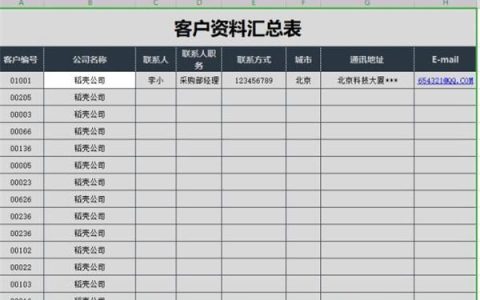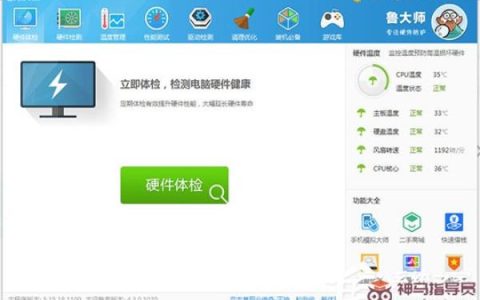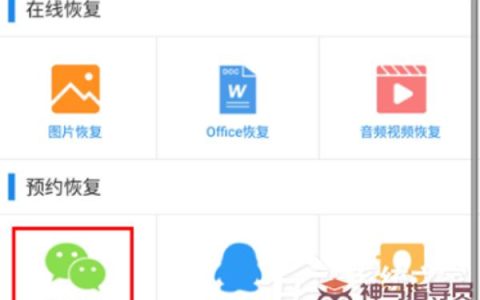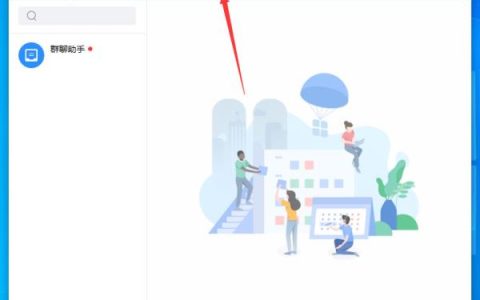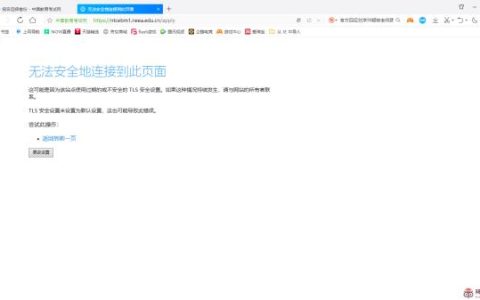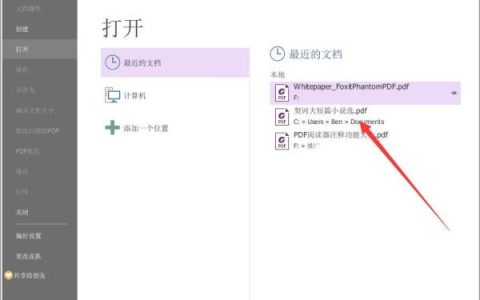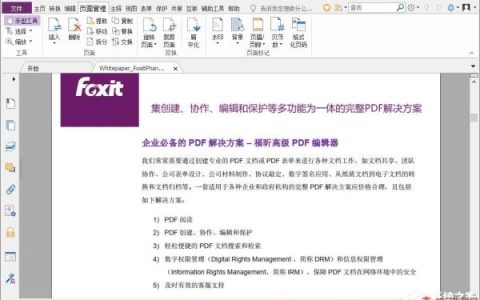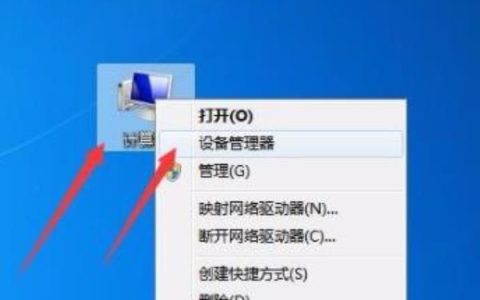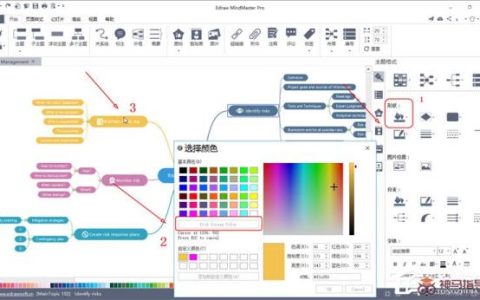Excel是Microsoft为使用Windows和Apple Macintosh操作系统的电脑编写的一款电子表格软件。很多小伙伴不知道其实Excel表格也是可以批量插入图片的。下面就给大家介绍一下Excel中到底是怎样批量插入图片的,让我们一起来看看吧。
Excel中批量插入图片教程:
打开一份Excel文档:
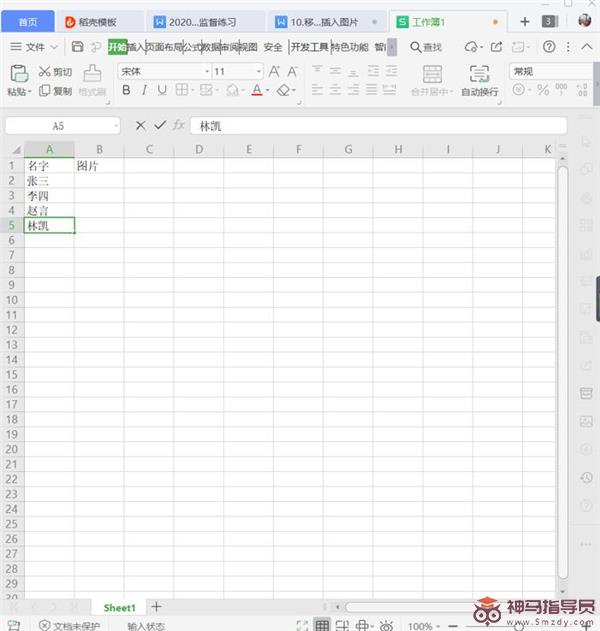
新建一个文件夹,命名为照片,放到f盘中,按人名命名:
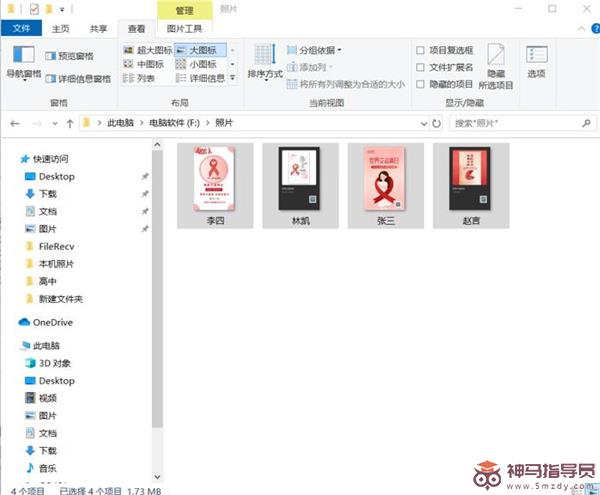
然后在照片中输入此内容=”《table》《img src=””D:\照片\”&A2&”.jpg””width=””100″”height=””100″”》”。
把所有数据都显示出来:
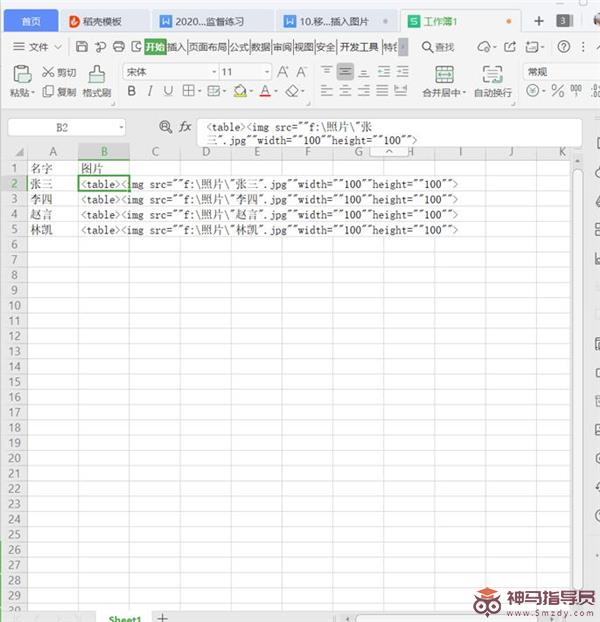
然后把内容复制到word中去,把excel的数据清除掉:
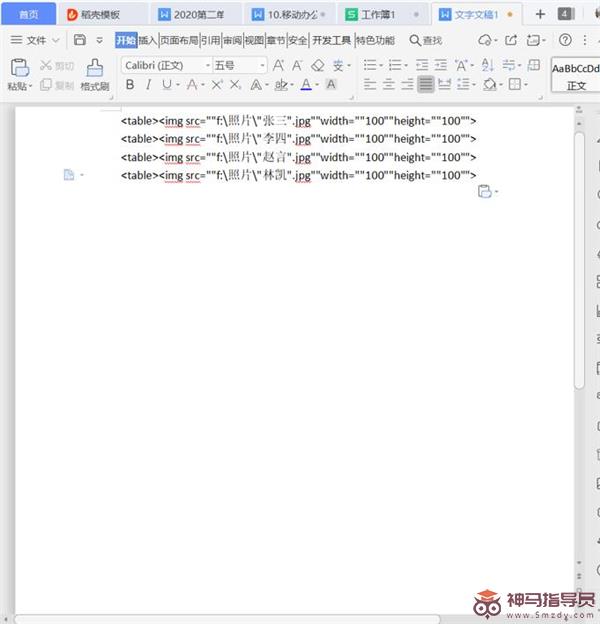
调整表格尺寸,为放置图片做准备:
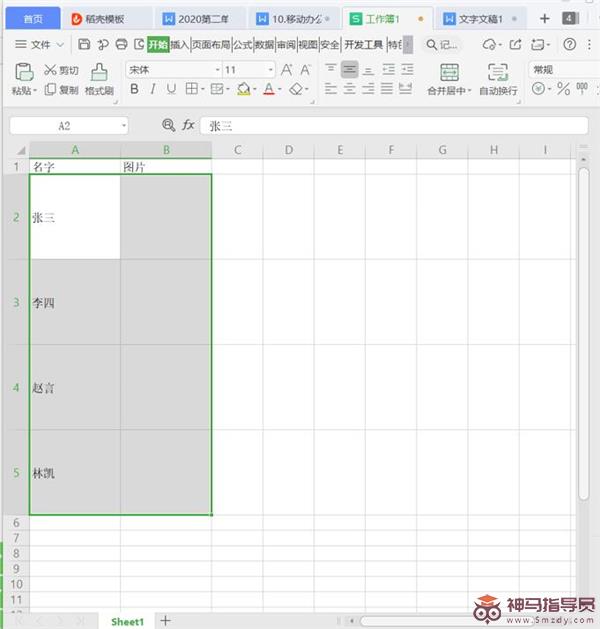
复制word的内容,选中单元格中右键-选择性粘贴-unicode文本:
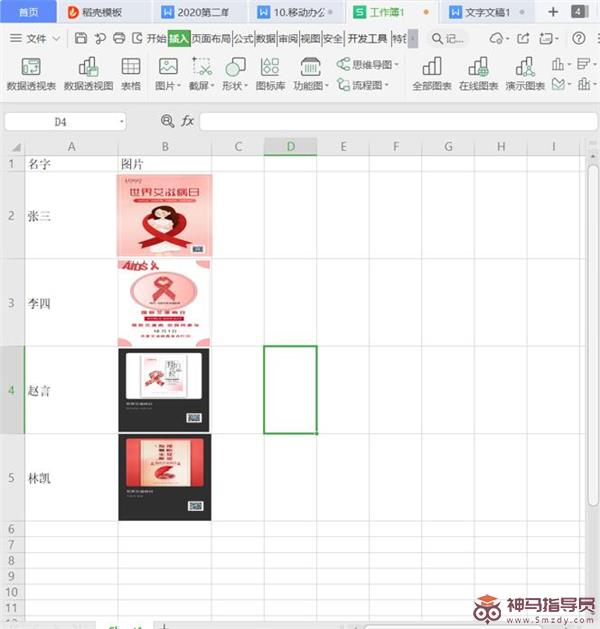 【更多Excel技巧】
【更多Excel技巧】
以上就是关于Excel中批量插入图片教程的全部介绍了,系统之家还有更多关于Win7系统的介绍噢~
转载出处标题:Excel中如何批量插入图片
网站链接:https://www.smzdy.com/softwarecourse/13446.html
免责声明:根据《计算机软件保护条例》第十七条规定“为了学习和研究软件内含的设计思想和原理,通过安装、显示、传输或者存储软件等方式使用软件的,可以不经软件著作权人许可,不向其支付报酬。”
本站所发布的一切Windows教程,教程文章,破解补丁、注册机和注册信息及软件的文章等图文资源仅限用于学习和研究目的;本站并不贩卖软件,不存在任何商业目的及用途,网站会员捐赠是您喜欢本站而产生的赞助支持行为,仅为维持服务器的开支与维护,全凭自愿无任何强求。你不得将上述内容用于商业或者非法用途,否则,一切后果请用户自负。
本站信息来自网络,不承担任何由于内容的版权、合法性等所引起的争议与法律责任!您必须在下载后的24个小时之内,从您的电脑中彻底删除上述内容。访问和下载本站内容,说明您已同意上述条款。
本站为个人博客非盈利性站点,所有软件信息均来自网络,所有资源仅供学习参考研究目的。如您喜欢该程序,请支持正版软件,购买注册,得到更好的正版服务。本站如果侵犯你的利益,携带权利证明请发送邮箱到 s7web888#gmail.com,我们会很快的为您处理。